華碩 AiProtection:開還是關?增強路由器的安全性!

什麼是華碩 AiProtection?它有什麼作用?如何在華碩路由器上啟用 AiProtection。如何評估和改進我的網絡安全。
最小化和最大化應用程序可幫助您整理 Windows 10 桌面並專注於您正在使用的應用程序。有幾種方法可以最大化或最小化一個窗口,其中一些就像單擊或點擊按鈕一樣簡單,而另一些則需要使用鍵盤。您可以根據情況決定使用哪一種。本教程說明了在 Windows 10 中最小化和最大化應用程序的七種方法,包括如何最小化所有窗口:
內容
首先要做的事:在 Windows 10 中最小化和最大化應用程序
在介紹最小化和最大化應用程序窗口的所有不同方法之前,讓我們澄清一下它們各自的含義:
下面的屏幕截圖顯示了一個最大化的 Google Chrome 窗口。該應用程序位於前面和中間,佔據了整個屏幕。
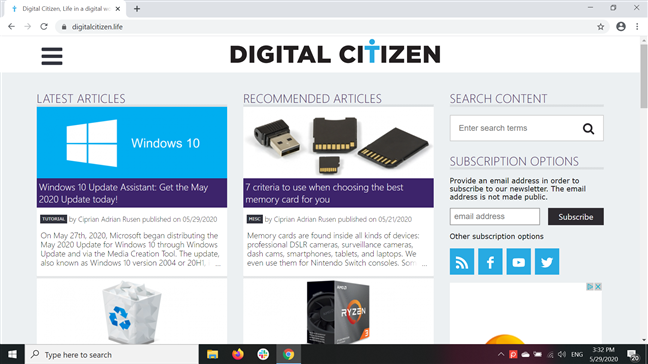
最大化的 Google Chrome 窗口
如下圖所示,當 Google Chrome 窗口最小化時,它不再顯示在桌面屏幕上。但是,該應用程序仍處於打開狀態並且可以恢復,如其圖標所示,顯示在 Windows 10 的任務欄上。
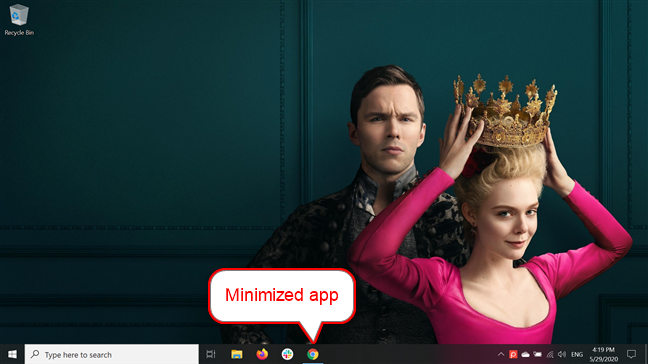
最小化的谷歌瀏覽器窗口;它的圖標位於任務欄上
最小化和最大化應用程序可能看起來是相反的操作。但是,記住它們之間存在一個中間狀態是很有用的——當應用程序窗口顯示但不佔據整個屏幕時,您可以隨意移動和調整它的大小。
提示:如果您在平板電腦模式下使用 Windows 10 ,所有應用程序都會啟動並保持完全展開,因此最大化窗口的選項不再可用。在這種情況下,可以最小化或最大化應用程序,並且隱藏它們的標題欄,如下所示。默認情況下,應用程序圖標也會從任務欄中隱藏。
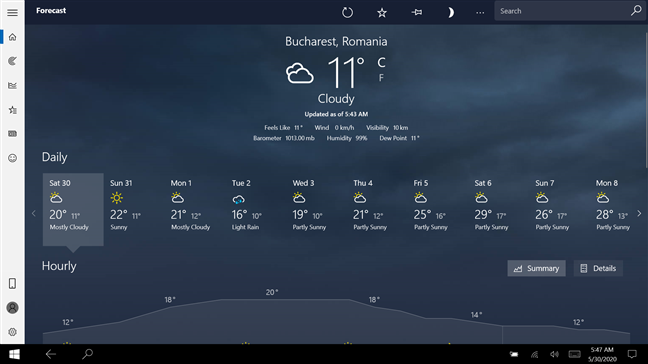
在平板電腦模式下最大化的天氣應用程序
繼續閱讀以了解如何最大化程序以將其擴展到全屏以及如何最小化 Windows 10 上的應用程序屏幕。
1.通過標題欄右上角的標題按鈕最小化和最大化應用程序
最小化或最大化應用程序窗口的最著名方法是單擊或點擊標題欄中的最小化或最大化按鈕。所有 Windows 10 應用程序和大多數桌面應用程序都會在窗口標題欄的右上角(用於關閉應用程序的X旁邊)顯示最小化和最大化按鈕。最小化按鈕是左側的標題按鈕,其圖標顯示一個下劃線符號。
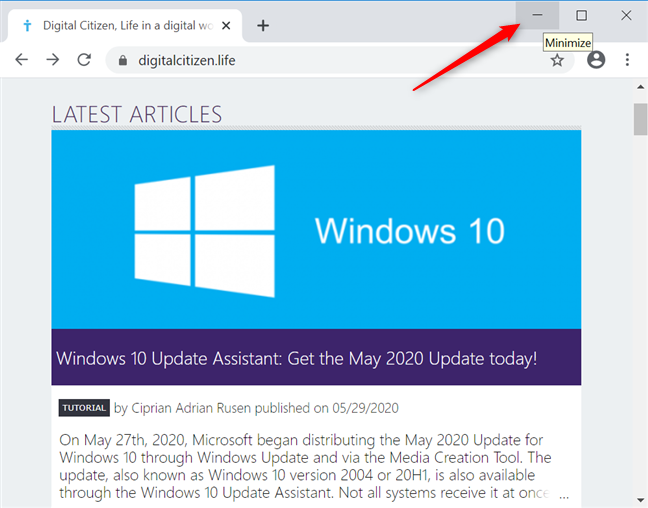
右上角的最小化按鈕
最大化按鈕在中間,它的圖標看起來像一個正方形。
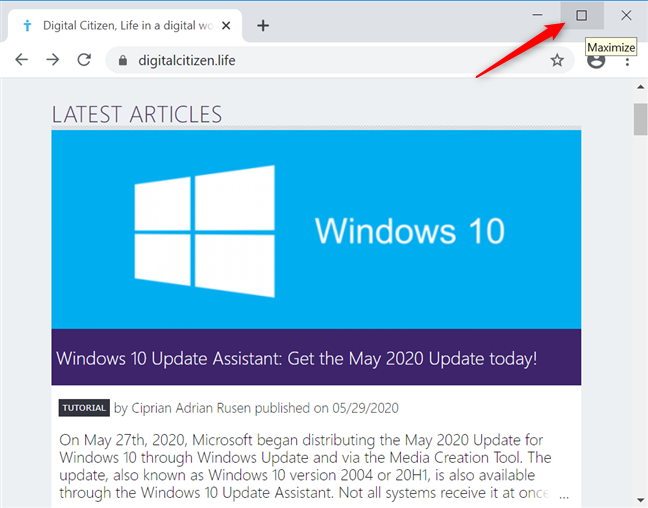
右上角的最大化按鈕
當應用程序的窗口已經全屏顯示時,最大化圖標變為兩個重疊的正方形。將鼠標懸停在按鈕上可能會顯示一個工具提示,例如Restore Down或Unmaximize,具體取決於應用程序。單擊或點擊“向下還原”按鈕可將應用程序的窗口返回到其先前的形狀和位置,然後再最大化。
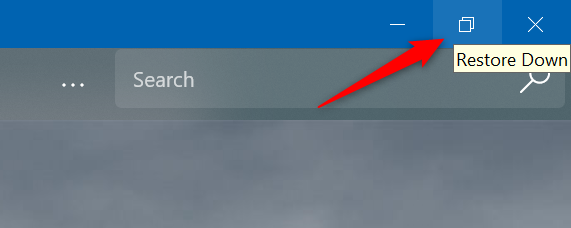
窗口展開時,最大化按鈕會進行改造
2. 使用鼠標從標題欄菜單最小化和最大化應用程序
您還可以使用標題欄菜單最小化和最大化 Windows 10 中的應用程序。如果您更喜歡鼠標,請右鍵單擊或按住窗口的標題欄以打開菜單。然後,根據您要執行的操作,單擊或點擊“最小化”或“最大化”選項。
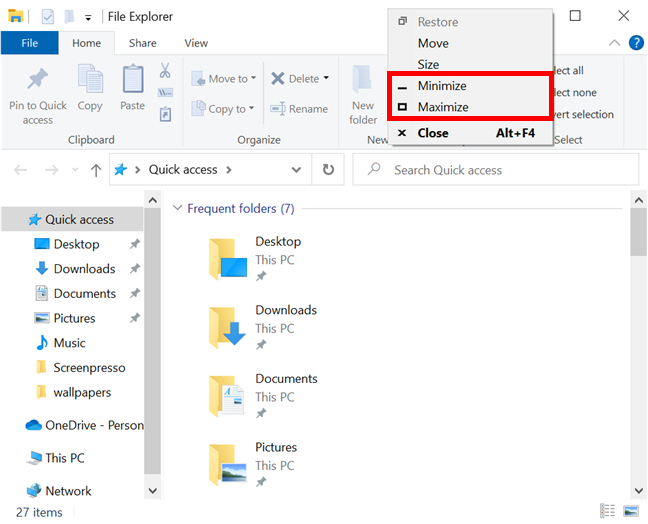
打開標題欄菜單,然後最小化或最大化
如果窗口最大化,您還可以使用此菜單中的“恢復”按鈕將其恢復為之前的大小和屏幕上的位置。
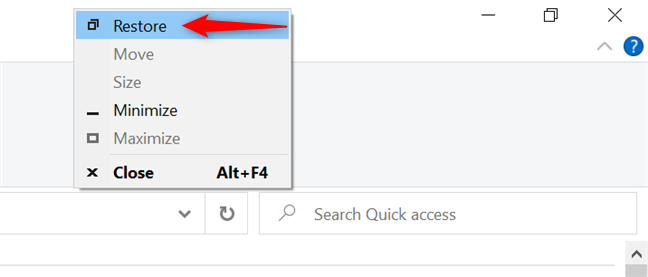
從標題欄恢復應用程序的窗口
所有這些操作也可以通過帶有鍵盤快捷鍵的標題欄菜單來實現,您將在下一節中看到。隨意組合這兩種方法中的元素,以找到您最喜歡的方法,以從 Windows 10 的標題欄中最小化、最大化和還原窗口。
3. 使用鍵盤快捷鍵從標題欄菜單最小化和最大化應用程序
打開標題欄菜單的另一種方法是Alt + Spacebar鍵盤快捷鍵。
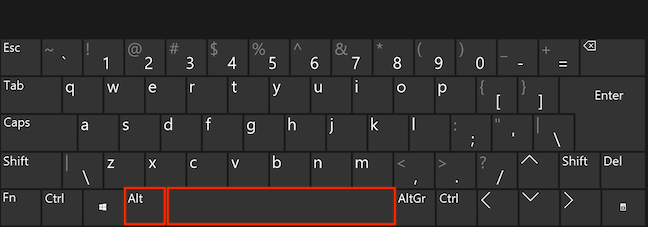
同時按鍵盤上的 Alt 和空格鍵
標題欄菜單打開後,您可以按N鍵最小化或按X鍵最大化窗口。如果窗口已展開,請按鍵盤上的R將其恢復。
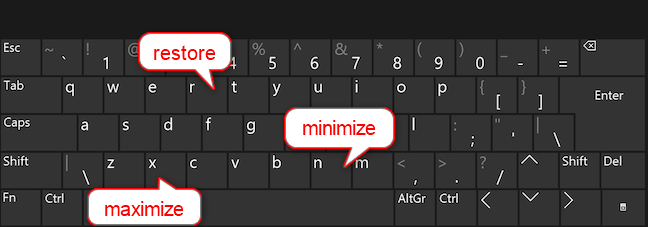
打開標題欄菜單,按 N、X 或 R
提示:如果您使用其他語言的 Windows 10,則用於最大化、最小化和還原的鍵可能不同。但是,您可以通過使用鍵盤快捷鍵 Alt + Spacebar打開標題欄菜單並查看每個單詞中帶下劃線的字母來輕鬆找到它們。如下所示,對於英語,它們是N、X和R。
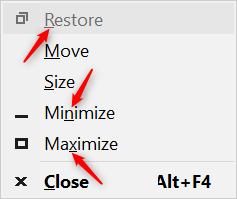
通過檢查帶下劃線的字母找到您的語言的快捷方式
4. 使用 Windows 鍵盤快捷鍵最小化和最大化應用程序
如果標題欄快捷方式對您來說太複雜,並且您正在尋找一種更直接的方法來最小化和最大化鍵盤,您可以嘗試使用Windows鍵的一組不同的快捷方式。要最小化您正在使用的應用程序,請按鍵盤上的Windows + 向下箭頭。如果應用程序被最大化,這個最小化快捷方式只會將它恢復到它的中間狀態,所以你必須使用它兩次來隱藏窗口。
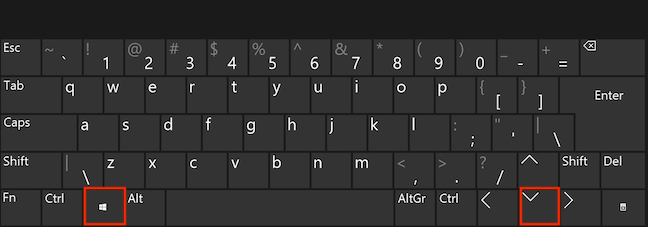
同時按下 Windows 和向下箭頭鍵
要最大化當前應用程序,請使用Windows + 向上箭頭鍵盤快捷鍵。
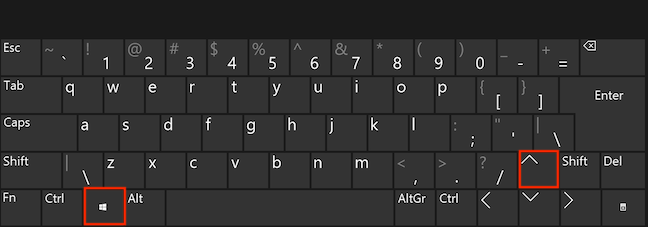
同時按下 Windows 和向上箭頭鍵
提示:如果您剛剛使用Windows + 向下箭頭快捷方式最小化了應用程序,您可以立即使用上面的最大化快捷方式來恢復它,只要您不釋放Windows鍵即可。
要最小化應用程序,您還可以使用鍵盤快捷鍵Windows + 1 到 9。從左到右計算任務欄上的圖標,並記下要最小化的圖標的數量。在下圖中,1 對應於文件資源管理器,2 對應於 Mozilla Firefox,依此類推。
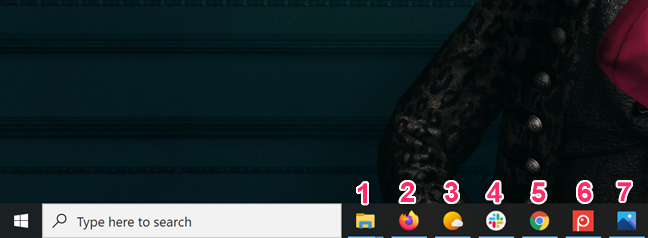
找到您要最小化的應用程序的數量
按住Windows鍵,然後按與要最小化的打開應用程序圖標對應的數字鍵。Windows + 1快捷方式最小化文件資源管理器,Windows + 2用於 Mozilla Firefox,Windows + 3可用於最小化天氣,等等。
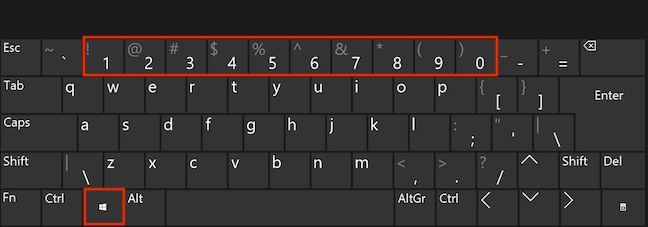
按住 Windows 鍵並按相應的數字
相同的快捷方式也可用於恢復應用程序窗口。當應用程序打開多個窗口時,Windows + 1 到 9快捷方式只能用於恢復其中一個。按住Windows鍵並按一次數字可恢復顯示的第一個預覽窗口,按兩次可恢復顯示的第二個窗口,依此類推。
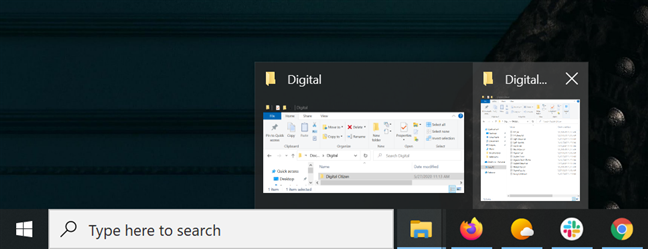
按 Windows + 1 + 1 恢復顯示的第二個窗口
另一個有用的鍵盤快捷鍵是Windows + D。您可以使用它立即最小化所有窗口並訪問您的桌面。再次按下它可以恢復您剛剛最小化的窗口並繼續您的任務。
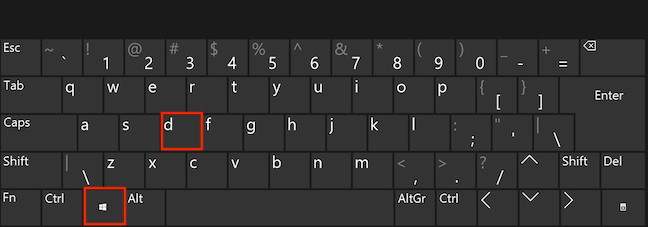
同時按下 Windows 和 D 鍵可最小化所有窗口
另一個同時最小化桌面上所有應用程序窗口的鍵盤快捷鍵是Windows + M。
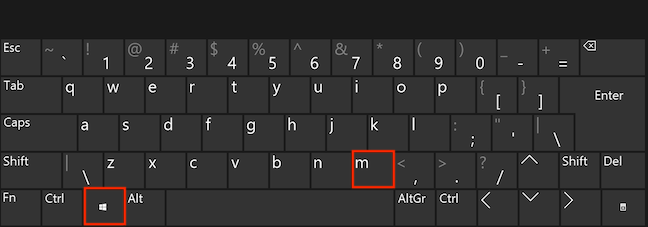
同時按 Windows 和 M 鍵以最小化所有窗口
要反轉此快捷方式的效果並將所有應用程序窗口恢復到桌面上的原始狀態,請使用鍵盤快捷方式Windows + Shift + M。
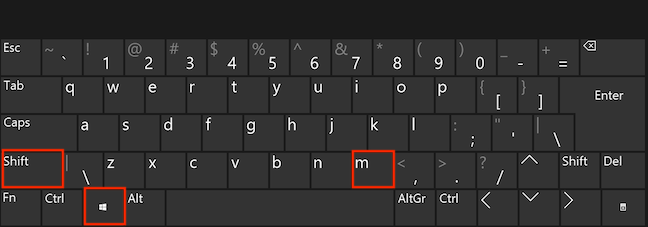
同時按下 Windows、Shift 和 M 鍵以恢復應用程序
如果您需要幫助專注於某事,您可以使用鍵盤快捷鍵Windows + Home來最小化所有其他窗口,除了活動窗口。
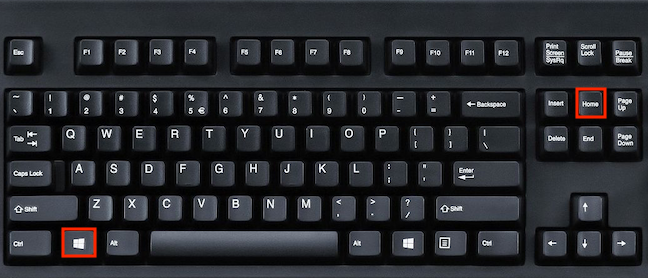
同時按下 Windows 和 Home 鍵以最小化其他窗口
5.從任務欄最小化和最大化應用程序窗口
Windows 任務欄提供了多種最小化和最大化應用程序窗口的方法。最明顯的一種適用於最小化,只需單擊或點擊即可。打開應用程序時,Windows 10 會自動在任務欄上顯示它的圖標。單擊或點擊它,應用程序窗口將最小化。再次單擊或點擊同一圖標可將應用程序恢復到之前的狀態,該狀態可能會或可能不會最大化。
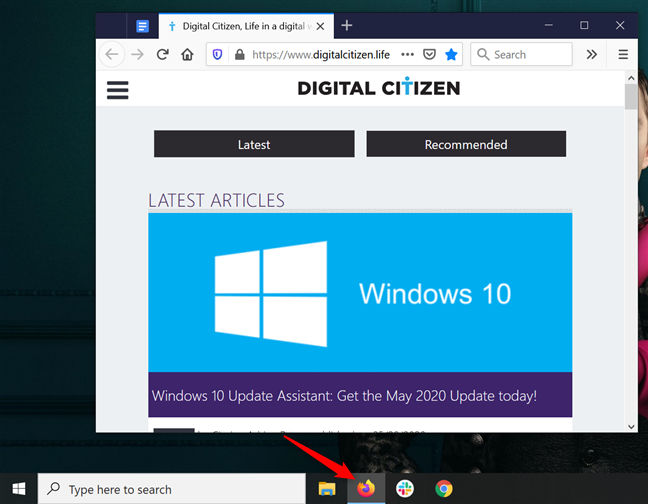
從任務欄圖標最小化和恢復應用程序
如果您打開同一個應用程序的多個窗口,單擊或點擊其圖標會顯示兩個窗口的預覽。單擊或點擊任一預覽以恢復或使該窗口成為焦點。
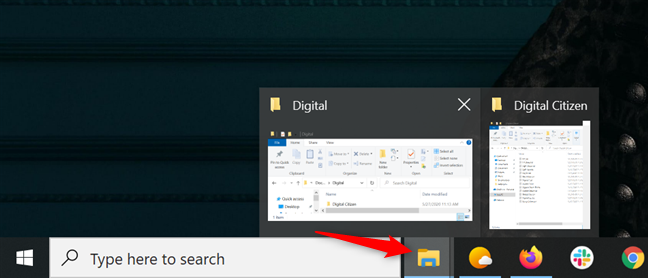
單擊或點擊具有多個打開窗口的應用程序可讓您選擇要恢復的應用程序
您可以通過將光標懸停在其圖標上來顯示僅打開一個窗口的應用程序的預覽。右鍵單擊應用程序的預覽以打開類似於前面討論的標題的菜單。根據您要執行的操作,在菜單中按Minimize、Maximize或Restore或在鍵盤上分別按N、X或R 。
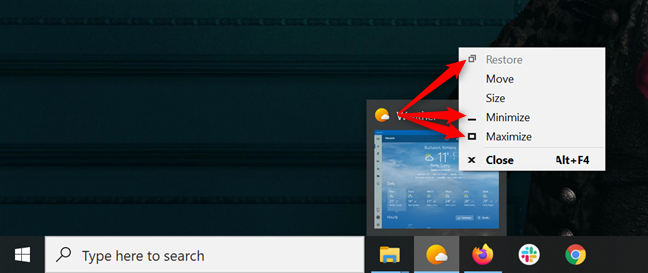
右鍵單擊預覽以打開菜單,可讓您最小化、最大化、恢復應用程序窗口
您還可以通過在要最小化、最大化或恢復的應用程序的任務欄圖標上按Shift + 右鍵單擊(或Shift + 按住觸摸屏)來調出相同的菜單。然後,您可以單擊或點擊“最小化”、 “最大化”或“還原”或使用相應的N、X和R鍵。
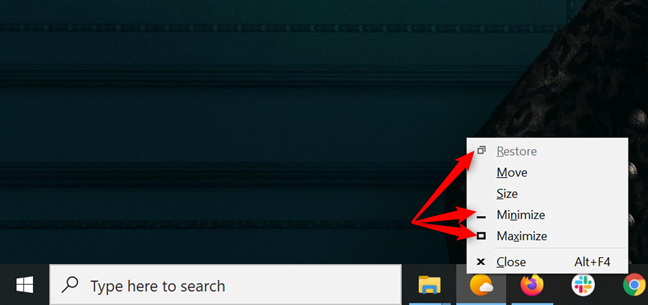
按住 Shift 鍵並右鍵單擊或按住,然後選擇您要執行的操作
如果同一應用程序的多個窗口打開,則此菜單中可用的選項適用於所有窗口。由於您不能最大化多個窗口,您只能單擊或點擊“恢復所有窗口”或“最小化所有窗口”。您也可以使用相應的鍵R或M獲得相同的結果。
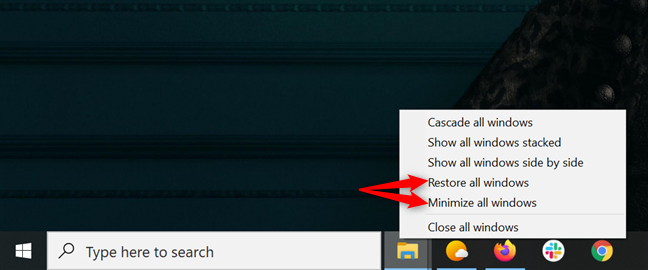
恢復或最小化應用程序的所有窗口
6. 使用標題欄最大化應用程序的窗口
應用程序的標題欄也可用於最大化應用程序並將其恢復到以前的大小和位置。最簡單的方法是雙擊或雙擊窗口的標題欄。再次快速連續單擊或點擊兩次以恢復它。
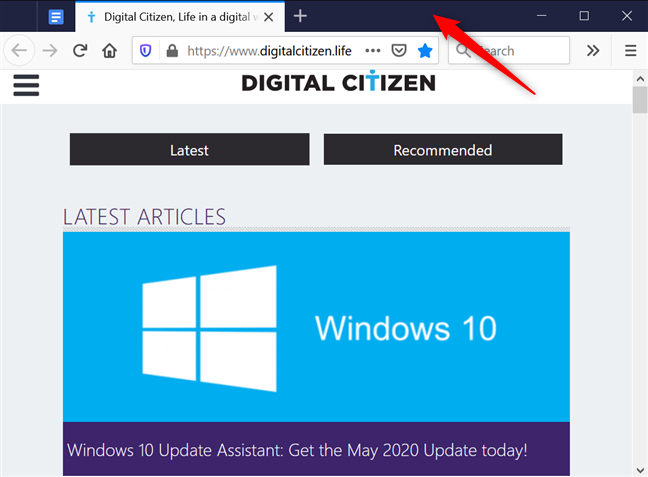
雙擊或點擊標題欄以最大化應用程序
您也可以單擊或點按應用程序的標題欄來抓取它,然後將其拖到屏幕頂部。屏幕周圍出現透明覆蓋,顯示窗口位置的預覽。當您看到疊加層時鬆開鼠標或抬起手指,窗口就會最大化。
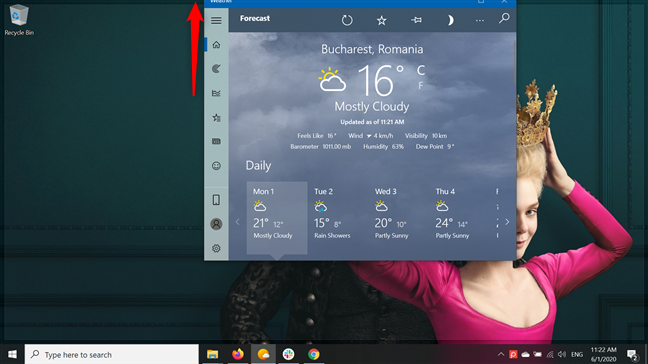
將窗口的標題欄拖到屏幕頂部以將其最大化
您還可以向下拖動最大化窗口的標題欄以恢復它。
7.一鍵或點擊最小化所有窗口
顯示桌面按鈕可通過單擊或點擊最小化屏幕上的所有應用程序。您可以在屏幕的右下角找到它。單擊或點擊它以最小化所有打開的應用程序窗口並顯示您的桌面。
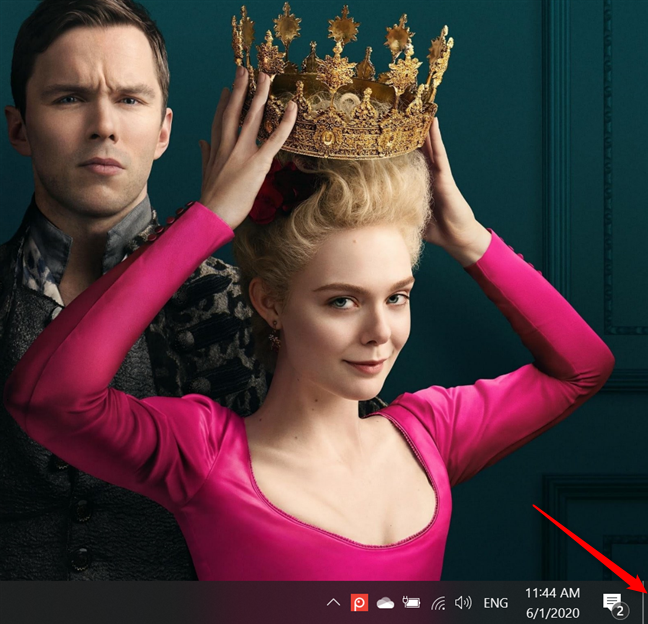
單擊右下角的細按鈕以最小化所有應用程序
再次單擊或點擊“顯示桌面”按鈕可將相同的應用程序窗口恢復為其初始大小並放置在您的桌面上。
獎勵:使用 Windows 10 中的任務切換器和任務視圖恢復最小化的應用程序
最小化的應用程序仍處於打開狀態,因此您還可以從任務視圖或任務切換器中恢復它們,它們都提供了您打開的應用程序的概覽。要打開任務切換器,請使用鍵盤組合Ctrl + Alt + Tab。
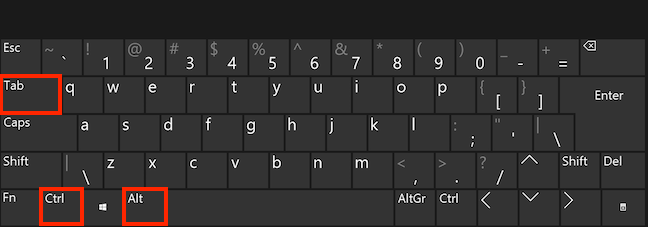
同時按下 Ctrl、Alt 和 Tab 鍵
任務切換器顯示活動應用程序的所有打開窗口的預覽。單擊或點擊要恢復的那個,或使用箭頭鍵突出顯示它,然後按Enter。
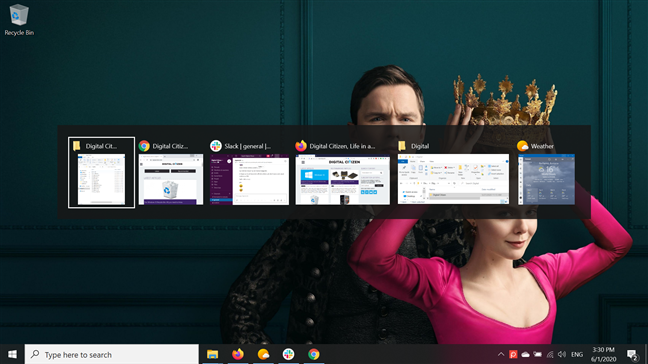
打開任務切換器並選擇要恢復的應用程序
或者,您可以按住Alt + Tab來訪問任務切換器。繼續按住Alt鍵並按住Tab在打開的應用程序窗口之間移動焦點,直到找到要恢復的窗口。然後,鬆開按鈕,窗口恢復到原來的位置。
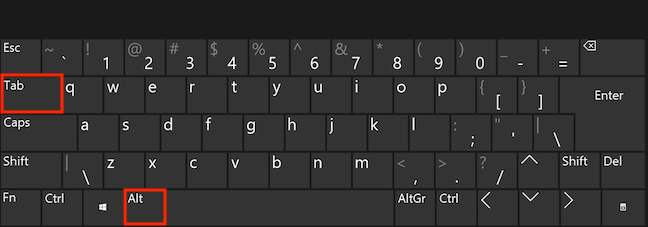
同時按 Alt 和 Tab 鍵以訪問更快版本的任務切換器
要訪問任務視圖,您可以使用鍵盤快捷鍵Windows + Tab。在平板電腦模式下,從屏幕左側向內滑動以將其打開。就像任務切換器一樣,任務視圖會顯示您在 Windows 10 計算機或設備上打開的所有應用程序窗口。單擊或點擊要恢復的那個或使用箭頭鍵,然後按Enter。
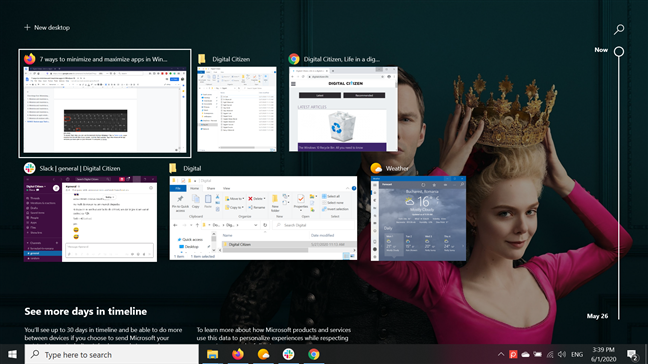
從任務視圖中選擇要恢復的應用程序
您是否學習了任何新方法來最小化、最大化或恢復應用程序?
雖然本教程中說明的一些方法很直觀,但有些方法更難理解。如果您想專注於某件事,最大化應用程序始終是一個好主意 - 我們總是在應用程序最大化的情況下撰寫我們的文章。如果您需要整理屏幕,最小化可能會有所幫助。但是,如果您打算長時間不使用某個應用程序,最好將其關閉。如果您從我們的教程中獲得任何新信息,請告訴我們。您是否學習了任何新方法來最小化、最大化或恢復應用程序窗口?有沒有我們忽略的?讓我們在評論中知道。
什麼是華碩 AiProtection?它有什麼作用?如何在華碩路由器上啟用 AiProtection。如何評估和改進我的網絡安全。
如何使用 SmartThings Find 找到丟失的三星 Galaxy 設備。查看您將智能手機、平板電腦或智能手錶放錯地方的位置。
如何在 Windows 10 中調高或調低亮度,使用鍵盤、Windows 10 快速操作、設置應用等。
在 Windows 10 和 Windows 11 中進一步探索打開任務管理器的所有方法、快捷方式及其功能。
可用於打開 Windows Defender 防火牆的所有方式、快捷方式和命令,包括從 CMD。
了解如何在 Windows 10 和 Windows 11 中控制音量,使用快速和便捷的方法來調整筆記本電腦、平板電腦或 PC 的音量。
在 Windows 10 和 Windows 11 中打開 Windows 終端的所有方法,包括以管理員身份運行它。
如果您不再需要在三星手機上使用 Galaxy AI,您可以透過非常簡單的操作將其關閉。以下是關閉三星手機上 Galaxy AI 的說明。
如果您不需要在 Instagram 上使用任何 AI 角色,您也可以快速將其刪除。這是在 Instagram 上刪除 AI 角色的指南。
Excel 中的 delta 符號,又稱為三角形符號,在統計資料表中使用較多,用來表示增加或減少的數字,或根據使用者意願表示任何資料。
除了共享顯示所有工作表的 Google Sheets 檔案外,使用者還可以選擇共享 Google Sheets 資料區域或共享 Google Sheets 上的工作表。
基本上,在 iPhone 上刪除 eSIM 的操作也很簡單,我們可以遵循。以下是在 iPhone 上移除 eSIM 的說明。
除了在 iPhone 上將 Live Photos 儲存為影片之外,用戶還可以非常簡單地在 iPhone 上將 Live Photos 轉換為 Boomerang。
許多應用程式在您使用 FaceTime 時會自動啟用 SharePlay,這可能會導致您意外按錯按鈕並破壞正在進行的視訊通話。
當您啟用「點擊執行」時,該功能會運行並瞭解您點擊的文字或圖像,然後做出判斷以提供相關的上下文操作。
打開鍵盤背光會使鍵盤發光,這在光線不足的情況下操作時很有用,或者讓您的遊戲角落看起來更酷。以下有 4 種方法可以開啟筆記型電腦鍵盤燈供您選擇。
有許多方法可以在 Windows 10 上進入安全模式,以防您無法進入 Windows。若要在啟動電腦時進入安全模式 Windows 10,請參閱下方來自 WebTech360 的文章。
Grok AI 現在已擴展其 AI 照片產生器,將個人照片轉換為新的風格,例如使用著名動畫電影創建吉卜力工作室風格的照片。
Google One AI Premium 提供 1 個月的免費試用,用戶註冊即可體驗 Gemini Advanced 助理等多項升級功能。
從 iOS 18.4 開始,蘋果允許用戶決定是否在 Safari 中顯示最近的搜尋。
Windows 11 在截圖工具中整合了 Clipchamp 影片編輯器,以便用戶可以隨意編輯視頻,而無需使用其他應用程式。
漏斗圖通常描述不同階段如何合併為較小的輸出。這是在 PowerPoint 中建立漏斗圖的指南。




















